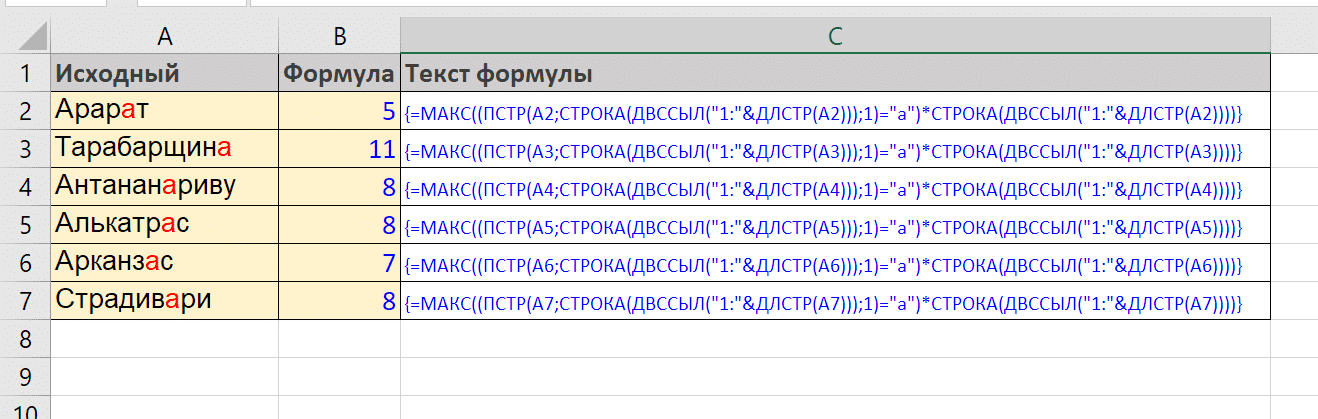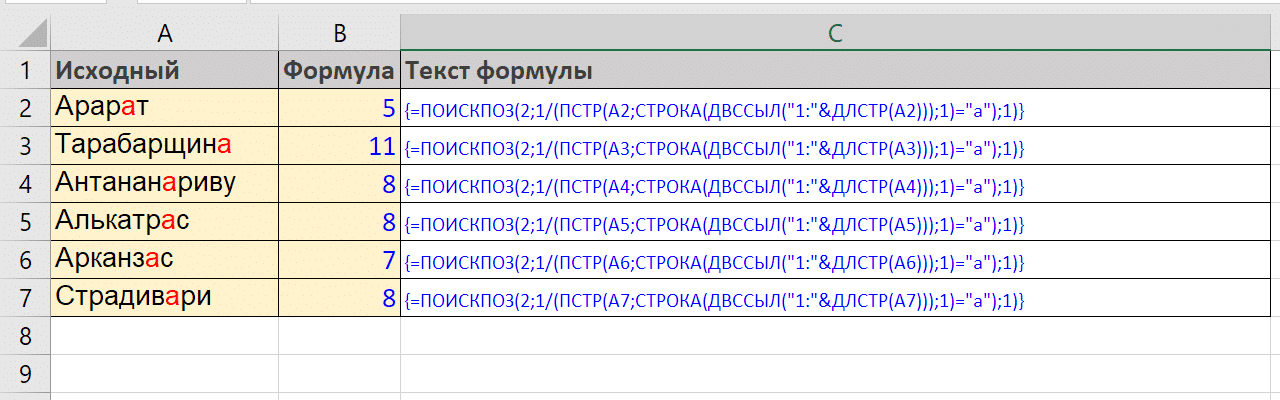- Обычная составная формула
- Формулы массива для поиска символа с конца строки
- С помощью МАКС
- С помощью ПОИСКПОЗ
Поиск позиции последнего вхождения значения внутри ячейки Excel – довольно сложная задача.
Тем не менее, иногда ее необходимо решить, например, чтобы удалить или заменить это вхождение.
Так а в чем же проблема?
Все дело в том, что функции поиска позиции ПОИСК и НАЙТИ ищут только с начала ячейки, и у них нет параметра переключения на поиск с конца.
Процедура Найти и Заменить также не подойдет. Она ищет не с конца строки, а просто находит (и заменяет) все вхождения.
Ниже я покажу пару способов, как осуществить поиск с конца строки.
Обычная составная формула
Формула, похожая на ту, что ниже, рассматривается подробно в статье о том, как удалить последнее слово в ячейке Excel. Поиск пробела с конца строки как раз является необходимым в этом случае.
Формула ниже ищет пробел с конца ячейки A1:
=ПОИСК(ЮНИСИМВ(23456);ПОДСТАВИТЬ(A1;" ";ЮНИСИМВ(23456);ДЛСТР(A1)-ДЛСТР(ПОДСТАВИТЬ(A1;" ";""))))
Как она работает:
- Фрагмент, обозначенный красным цветом, вычисляет количество пробелов в ячейке. Подробнее можно почитать в описании функции ПОДСТАВИТЬ.
- Это количество является аргументом еще одной подстановки, где заменяется лишь последний пробел (выделено жирным)
- Вместо пробела в его последнюю позицию вставляется достаточно редкий символ. В данном случае это иероглиф, который создается функцией СИМВОЛ. Но можно и прописать символ вручную. В формуле ниже это обратная косая черта:
=ПОИСК("";ПОДСТАВИТЬ(A1;" ";"";ДЛСТР(A1)-ДЛСТР(ПОДСТАВИТЬ(A1;" ";""))))
- Функция ПОИСК находит позицию этого символа. Поскольку он встречается в строке всего один раз и стоит на месте последнего пробела, это и позволяет нам сказать, что поиск произведен справа налево.
Если вам необходимо найти с конца строки какой-то другой символ или текстовый фрагмент, замените пробелы в этой формуле на него.
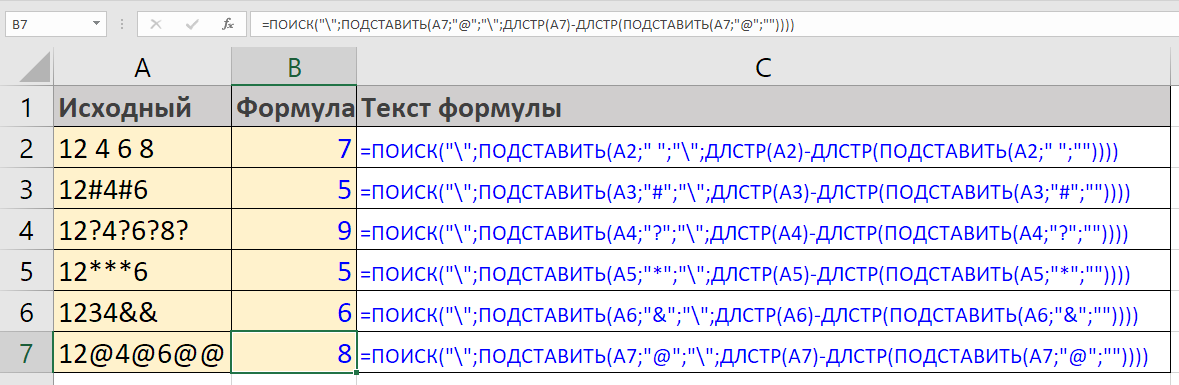
Формулы массива для поиска символа с конца строки
Поиск слева направо с помощью функции ПОДСТАВИТЬ, описанный выше, имеет пару недостатков.
Первый – регистрозависимость этой функции, но это легко учесть, обернув нужные фрагменты функциями изменения регистра.
А второй уже серьезнее – формула не очень универсальна, т.к. использует замену на символ, который может оказаться в строке, и тогда она выдаст неверное значение.
От обоих проблем избавят формулы массива. Они обе создают массивы значений, внутри которых функция выбирает последнее.
С помощью МАКС
Формула ниже находит позицию символа “а” в любом регистре.
={МАКС((ПСТР(A1;СТРОКА(ДВССЫЛ("1:"&ДЛСТР(A1)));1)="а")*СТРОКА(ДВССЫЛ("1:"&ДЛСТР(A1))))}
ВАЖНО: Это формула массива! Она вводится без фигурных скобок. Но не клавишей Enter а сочетанием: Ctrl+Shift+Enter После этого фигурные скобки появятся сами. Если ввести формулу обычным способом, она не сработает.
Механика ее работы пошагово:
- Функция ДЛСТР измеряет длину ячейки в символах
- ДВССЫЛ создает из текстового представления длины ссылку на диапазон строк с 1 по строку, равную этой длине
- Функция СТРОКА возвращает массив чисел, соответствующих этим длинам, соответственно, {1;2;3;…”длина строки”}
- Функция ПСТР, обрабатывая этот массив, возвращает для каждого числа символ, стоящий на этой позиции в строке
- Текстовое сравнение с символом “а” возвращает булевый массив (значения ИСТИНА или ЛОЖЬ)
- Этот массив умножается на повторно созданный массив чисел (пункты 1:3). ЛОЖЬ эквивалентна нулю, а ИСТИНА – единице, поэтому для всех символов, не равных “а”, в результирующем числовом массиве будут нули, а для равных – их позиции
- Функция МАКС возвращает наибольшее число в этом массиве.
С помощью ПОИСКПОЗ
Чуть более хитрая механика делает формулу короче, вместе с тем существенно быстрее, а задействует функцию ПОИСКПОЗ:
{=ПОИСКПОЗ(2;1/(ПСТР(A1;СТРОКА(ДВССЫЛ("1:"&ДЛСТР(A1)));1)="а");1)}
ВАЖНО: Это формула массива! Она вводится без фигурных скобок. Но не клавишей Enter а сочетанием: Ctrl+Shift+Enter После этого фигурные скобки появятся сами. Если ввести формулу обычным способом, она не сработает.
Здесь алгоритм такой:
- Как и в предыдущем варианте, с помощью тех же функций ДЛСТР, СТРОКА, ДВССЫЛ, ПСТР и текстового сравнения создается булевый массив;
- Но на этом этапе единица делится на него. ЛОЖЬ эквивалентна нулю и выдается ошибка деления на ноль. ИСТИНА возвращает единицу.
- Функция ПОИСКПОЗ с последним параметром “1” при поиске 2 (на месте 2 может быть любое число больше 1) возвращает позицию последнего наибольшего числа, меньшее, чем 2. Т.е. последней единицы, которой и соответствует последний найденный в строке символ.
Смотрите также по теме:
Формулы массива в Excel
Удалить последнее слово в ячейке
Найти и заменить первую букву в ячейке на заглавную
Предыдущая статья о формулах массива:
Учимся формулам массива 3/4:
Извлечь текст до первой цифры в ячейке
Часто сталкиваетесь с этой или похожими задачами при работе в Excel?
Сотни инструментов надстройки для Excel !SEMTools помогут вам упростить их решение и сэкономят ваше время!
|
mirvaal Пользователь Сообщений: 86 |
Необходимо что-то типа «ПОИСК» или «НАЙТИ» только не слева направо, а наоборот. |
|
слэн Пользователь Сообщений: 5192 |
|
|
mazayZR Пользователь Сообщений: 950 |
слэн, а вот твой же вариант решения проблемы =ПСТР(СЖПРОБЕЛЫ(A1);1+НАЙТИ(«~~~»;ПОДСТАВИТЬ(СЖПРОБЕЛЫ(A1);» «;»~~~»;ДЛСТР(СЖПРОБЕЛЫ(A1))-ДЛСТР(ПОДСТАВИТЬ(СЖПРОБЕЛЫ(A1);» «;»»))));ДЛСТР(A1)) а вот формула массива от DL =ПРАВСИМВ($A$1;ДЛСТР($A$1)-МАКС(ЕСЛИ(ПСТР($A$1;СТРОКА(ДВССЫЛ(«2:»&ДЛСТР($A$1)-1));1)=» «;СТРОКА(ДВССЫЛ(«2:»&ДЛСТР($A$1)-1));0))) |
|
mirvaal Пользователь Сообщений: 86 |
|
|
слэн Пользователь Сообщений: 5192 |
но эта по-моему короче? =ПСТР(B5;МАКС(ЕСЛИ(ПСТР(B5;СТРОКА(СМЕЩ($A$1;0;0;ДЛСТР(B5);1));1)=» «;СТРОКА(СМЕЩ($A$1;0;0;ДЛСТР(B5);1))))+1;9999) 112 против 141 символа =ПСТР(СЖПРОБЕЛЫ(A1);1+НАЙТИ(«~~~»;ПОДСТАВИТЬ(СЖПРОБЕЛЫ(A1);» «;»~~~»;ДЛСТР(СЖПРОБЕЛЫ(A1))-ДЛСТР(ПОДСТАВИТЬ(СЖПРОБЕЛЫ(A1);» «;»»))));ДЛСТР(A1)) |
|
ZVI Пользователь Сообщений: 4328 |
85 символов и не формула массива |
|
mazayZR Пользователь Сообщений: 950 |
забавно |
|
ytk5kyky Пользователь Сообщений: 2410 |
{quote}{login=ZVI}{date=14.01.2009 10:58}{thema=}{post}85 символов и не формула массива |
|
ZVI Пользователь Сообщений: 4328 |
Тема сегодня такая http://www.planetaexcel.ru/forum.php?thread_id=5027 |
|
Если бы все звёзды были одного размера, то для того чтобы узнать какая ближайшая совсем не надо измерять расстояние до всех звёзд а потом их сравнивать, достаточно выбросить что нибудь за борт и посмотреть в какую сторону оно будет двигаться Спасибо за формулу, а также за все посты в «сортировка массива в VBA» |
|
|
{quote}{login=Лузер™}{date=15.01.2009 10:11}{post}Есть одно ограничение. Строка символов после последнего пробела должна быть короче 60.{/post}{/quote} |
|
|
слэн Пользователь Сообщений: 5192 |
вот вам 84 символа без существенных ограничений ПОДСТАВИТЬ(A1;ЛЕВСИМВ(A1;МАКС(ЕСЛИ(ПСТР(A1;СТРОКА(1:999);1)=» «;СТРОКА(1:999))));»») кто меньше ? :)) |
|
ytk5kyky Пользователь Сообщений: 2410 |
Слэн, Ваша формула но на один символ короче |
|
слэн Пользователь Сообщений: 5192 |
:)) ну тогда уж : ПСТР(A1;1+МАКС(ЕСЛИ(ПСТР(A1;СТРОКА(1:999);1)=» «;СТРОКА(1:999)));999) ваш ход |
|
слэн Пользователь Сообщений: 5192 |
и еще есть резерв .. но ваш ход, сударь |
|
ytk5kyky Пользователь Сообщений: 2410 |
Кстати, у ZVI 85 знаков с «=», а у слэна без оного. |
|
ytk5kyky Пользователь Сообщений: 2410 |
Нету у меня ходов. Просто я давно заметил, что ПСТР короче ЛЕВСИМВ |
|
слэн Пользователь Сообщений: 5192 |
ПСТР(A1;1+МАКС((ПСТР(A1;СТРОКА(1:999);1)=» «)*СТРОКА(1:999));999) 65 символов без равно и фиг скобок ЗАМЕНИТЬ(A1;1;МАКС((ПСТР(A1;СТРОКА(1:999);1)=» «)*СТРОКА(1:999));»») 68 символов |
|
Плюс АДЫН!!! замечательным пионерам Excelя нашего форума!!! |
|
|
{quote}{login=слэн}{date=15.01.2009 12:01}{thema=}{post}вот вам 84 символа без существенных ограничений |
|
|
написал в ответ целую повесть, с иллюстрациями, алеегориями — а оно мне «код не совпадает» зол!!!! для поставленной задачи формула ZVI может быть урезана так: что дает 68 символов.. |
|
|
ytk5kyky Пользователь Сообщений: 2410 |
{quote}{login=dl@kartoshka.ru}{date=16.01.2009 08:20}{post}Разумеется остаётся в силе замечание Лузера о том, что существуют нехорошие фразы, для которых формула будет давать ошибки, но является ли это таким уж страшным недостатком?{/post}{/quote}На самом делее этот «недостаток» легко исправляется. Формула, правда, становится длиннее, но этот «перфекционизм (совершенство)» мне напоминает старый тезис программистов, что «любую программу можно сократить на одну строку». |
|
слэн Пользователь Сообщений: 5192 |
остается еще ограничение на длину строки, что в переводе около 500 «слов» в изначальной фразе.. |
|
ytk5kyky Пользователь Сообщений: 2410 |
{quote}{login=слэн}{date=16.01.2009 11:08}{thema=}{post}остается еще ограничение на длину строки, что в переводе около 500 «слов» в изначальной фразе..{/post}{/quote} Ну если у Вас «слово» длиной в среднем 65 символов, то 500 слов. |
|
слэн Пользователь Сообщений: 5192 |
я имел в виду, что слова разделены пробелами, т.е пробелов может быть как минимум на 1 меньше слов, а каждый пробел(после сжпробелы) заменяется в формуле ZVI на 60 таких же.. но еще и сами слова — отсюда примерно 500 с другой стороны трудно ожидать таких длинных слов или фраз — может и 60 достаточно, но 999-то уж точно? и уж совсем точно, что раз строка не может превышать 32767, то и 65536 не нужны.. а если у меня 999 заменить на 60, то это ж целых три символа экономии |
|
ytk5kyky Пользователь Сообщений: 2410 |
А, теперь понял откуда 500 взялось. Логично. Мне лень было менять 65536 на 32767 — количество символов одинаковое. |
|
слэн Пользователь Сообщений: 5192 |
|
|
ytk5kyky Пользователь Сообщений: 2410 |
Время — да. Но этого критерия еще не вводилось. Только количество символов в формуле. |
|
слэн Пользователь Сообщений: 5192 |
кстати, DL, с универсальностью тоже не все так просто.. не получится так, как Вы предложили.. попробуйте на такой строчке: 1 2 3 44444444444444444444444444444444444444444444444444444444444444444444 5 |
|
dl@kartoshka.ru Гость |
#30 20.01.2009 07:05:20 Поэтому я и уточнил что замечание Лузера остаётся в силе. а вот канувшие в лету аллегории действительно очень жаль, что поделать борьба с киборгами перманентна…. |
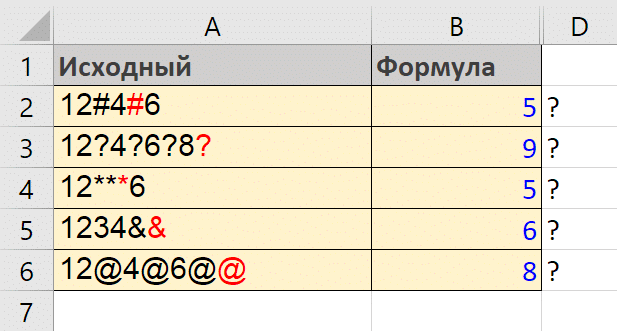
Найти позицию последнего вхождения значения в ячейке Excel — довольно сложная задача.
Однако иногда это необходимо исправить, например, чтобы удалить или заменить это вхождение.
Так в чем проблема?
Дело в том, что функции поиска местоположения SEARCH и FIND выполняют поиск только с начала ячейки и не имеют возможности перейти к поиску с конца.
Процедура «Найти и заменить» также не будет работать. Он не ищет с конца строки, он просто находит (и заменяет) все вхождения.
Ниже я покажу вам несколько способов поиска с конца строки.
Обычная составная формула
Формула, аналогичная приведенной ниже, подробно описана в статье Как удалить последнее слово в ячейке Excel. В этом случае необходимо искать пробел с конца строки.
Следующая формула ищет пробел от конца ячейки A1:
= ПОИСК (UNISIMV (23456); ПОДСТАВИТЬ (A1; «»; UNISIMV (23456); DLSTR (A1) -LSTR (ПОДСТАВИТЬ (A1;» «;»»))))
Как это работает:
- В разделе, выделенном красным, рассчитывается количество пробелов в ячейке. Более подробную информацию можно найти в описании функции ЗАМЕНИТЬ.
- Этот номер является аргументом в пользу другой замены, где заменяется только последний пробел (выделенный жирным шрифтом)
- Вместо пробела на его последней позиции вставляется довольно редкий символ. В данном случае это иероглиф, созданный функцией SYMBOL. Но вы также можете зарегистрировать символ вручную. В приведенной ниже формуле это обратная косая черта:
= ПОИСК («»; ПОДСТАВИТЬ (A1; «»; «»; DLSTR (A1) -LSTR (ПОДСТАВИТЬ (A1;» «;»»))))
- Функция ПОИСК находит позицию этого символа. Поскольку он встречается только один раз в строке и находится на месте последнего пробела, это позволяет нам сказать, что поиск выполнялся справа налево.
Если вам нужно найти другие символы или фрагменты текста с конца строки, замените им пробелы в этой формуле.
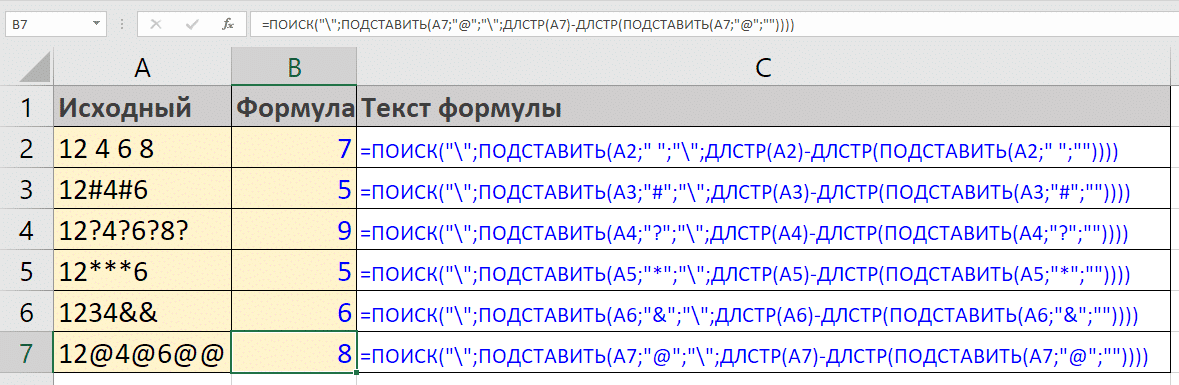
Формулы массива для поиска символа с конца строки
Поиск слева направо с помощью описанной выше функции REPLACE имеет несколько недостатков.
Первый — это регистрозависимый регистр этой функции, но это легко учесть, заключив необходимые фрагменты в функции изменения регистра.
А второе уже посерьезнее: формула не очень универсальна, т.к использует подстановку символа, который может появиться в строке и, таким образом, вернет неверное значение.
Формулы массива избавляют от обеих этих проблем. Оба создают массивы значений, в которых функция выбирает последнее.
С помощью МАКС
В любом случае следующая формула находит положение символа «а.
= {MAX ((MID (A1; LINE (INDIRECT («1:» & DLSTR (A1)))); 1) = «a») * LINE (INDIRECT («1:» & DLSTR (A1)))))) ВАЖНО: Это формула массива! Вы входите без фигурных скобок. Но не клавишей Enter, а комбинацией: Ctrl + Shift + Enter После этого фигурные скобки появятся сами собой. Если вы введете формулу обычным способом, она не сработает.
Механика его работы пошаговая:
- Функция DLSTR измеряет длину ячейки в символах
- INDIRECT создает из текстового представления длины ссылку на диапазон строк от 1 до строки, равной этой длине
- Функция СТРОКА возвращает массив чисел, соответствующих этим длинам, соответственно, {1; 2; 3;… «длина строки»}
- Функция MID, обрабатывая этот массив, возвращает символ в этой позиции в строке для каждого числа
- Текстовое сравнение с символом «a» возвращает логический массив (значения TRUE или FALSE)
- Эта матрица умножается на воссозданную матрицу чисел (точки 1: 3). FALSE эквивалентно нулю, а TRUE эквивалентно единице, поэтому для всех символов, которые не равны «a», результирующий числовой массив будет содержать нули, а для равных — их позиции
- Функция MAX возвращает наибольшее число в этом массиве.
С помощью ПОИСКПОЗ
Чуть более умный механизм делает формулу короче, но в то же время намного быстрее и использует функцию СРАВНЕНИЕ:
{= SEARCH (2; 1 / (MID (A1; LINE (INDIRECT («1:» & DLSTR (A1)))); 1) = «a»); 1)} ВАЖНО: это формула массива! Вы входите без фигурных скобок. Но не клавишей Enter, а комбинацией: Ctrl + Shift + Enter После этого фигурные скобки появятся сами собой. Если вы введете формулу обычным способом, она не сработает.
Вот алгоритм:
- Как и в предыдущей версии, с использованием тех же функций DLSTR, STRING, INDIRECT, MID и сравнения текста создается логический массив;
- Но на данном этапе на него делится единство. FALSE эквивалентно нулю, и выводится ошибка деления на ноль. ИСТИНА возвращает единицу.
- Функция ПОИСКПОЗ с последним параметром «1» при поиске 2 (на месте 2 может быть любое число больше 1) возвращает позицию последнего наибольшего числа меньше 2) То есть последнюю единицу, которая соответствует последней в строке найден символ.
|
Поиск символа/части строки справа налево,т.е. с конца строки |
||||||||
Ответить |
||||||||
Ответить |
||||||||
Ответить |
||||||||
Ответить |
||||||||
Ответить |
||||||||
Ответить |
Как определить позицию символа в строке эксель
В этой статье описаны синтаксис формулы и использование функций ПОИСК и ПОИСКБ в Microsoft Excel.
Описание
Функции ПОИСК И ПОИСКБ находят одну текстовую строку в другой и возвращают начальную позицию первой текстовой строки (считая от первого символа второй текстовой строки). Например, чтобы найти позицию буквы «n» в слове «printer», можно использовать следующую функцию:
Эта функция возвращает 4, так как «н» является четвертым символом в слове «принтер».
Можно также находить слова в других словах. Например, функция
возвращает 5, так как слово «base» начинается с пятого символа слова «database». Можно использовать функции ПОИСК и ПОИСКБ для определения положения символа или текстовой строки в другой текстовой строке, а затем вернуть текст с помощью функций ПСТР и ПСТРБ или заменить его с помощью функций ЗАМЕНИТЬ и ЗАМЕНИТЬБ. Эти функции показаны в примере 1 данной статьи.
Эти функции могут быть доступны не на всех языках.
Функция ПОИСКБ отсчитывает по два байта на каждый символ, только если языком по умолчанию является язык с поддержкой БДЦС. В противном случае функция ПОИСКБ работает так же, как функция ПОИСК, и отсчитывает по одному байту на каждый символ.
К языкам, поддерживающим БДЦС, относятся японский, китайский (упрощенное письмо), китайский (традиционное письмо) и корейский.
Синтаксис
Аргументы функций ПОИСК и ПОИСКБ описаны ниже.
Искомый_текст Обязательный. Текст, который требуется найти.
Просматриваемый_текст Обязательный. Текст, в котором нужно найти значение аргумента искомый_текст.
Начальная_позиция Необязательный. Номер знака в аргументе просматриваемый_текст, с которого следует начать поиск.
Замечание
Функции ПОИСК и ПОИСКБ не учитывают регистр. Если требуется учитывать регистр, используйте функции НАЙТИ и НАЙТИБ.
В аргументе искомый_текст можно использовать подстановочные знаки: вопросительный знак (?) и звездочку (*). Вопросительный знак соответствует любому знаку, звездочка — любой последовательности знаков. Если требуется найти вопросительный знак или звездочку, введите перед ним тильду (
Если значение find_text не найдено, #VALUE! возвращается значение ошибки.
Если аргумент начальная_позиция опущен, то он полагается равным 1.
Если start_num больше нуля или больше, чем длина аргумента within_text, #VALUE! возвращается значение ошибки.
Аргумент начальная_позиция можно использовать, чтобы пропустить определенное количество знаков. Допустим, что функцию ПОИСК нужно использовать для работы с текстовой строкой «МДС0093.МужскаяОдежда». Чтобы найти первое вхождение «М» в описательной части текстовой строки, задайте для аргумента начальная_позиция значение 8, чтобы поиск не выполнялся в той части текста, которая является серийным номером (в данном случае — «МДС0093»). Функция ПОИСК начинает поиск с восьмого символа, находит знак, указанный в аргументе искомый_текст, в следующей позиции, и возвращает число 9. Функция ПОИСК всегда возвращает номер знака, считая от начала просматриваемого текста, включая символы, которые пропускаются, если значение аргумента начальная_позиция больше 1.
Примеры
Скопируйте образец данных из следующей таблицы и вставьте их в ячейку A1 нового листа Excel. Чтобы отобразить результаты формул, выделите их и нажмите клавишу F2, а затем — клавишу ВВОД. При необходимости измените ширину столбцов, чтобы видеть все данные.
Найти позицию последнего появления символа в строке в Excel
Несколько дней назад коллега столкнулся с этой проблемой.
У него был список URL-адресов, как показано ниже, и ему нужно было извлечь все символы после последней косой черты («/»).
Так, например, с https://example.com/archive/Январь ему пришлось извлечь «январь».
Это было бы очень просто, если бы в URL-адресах была только одна косая черта.
У него был огромный список из тысяч URL-адресов разной длины и с различным количеством косых черт.
В таких случаях хитрость заключается в том, чтобы найти позицию последнего появления косой черты в URL-адресе.
В этом уроке я покажу вам два способа сделать это:
- Использование формулы Excel
- Использование пользовательской функции (созданной через VBA)
Получение последней позиции символа с помощью формулы Excel
Когда у вас есть позиция последнего вхождения, вы можете просто извлечь что-нибудь справа от него, используя функцию ВПРАВО.
Вот формула, которая находит последнюю позицию косой черты и извлекает весь текст справа от нее.
Как работает эта формула?
Давайте разберем формулу и объясним, как работает каждая ее часть.
- ЗАМЕНА (A2; ”/”,“”) — Эта часть формулы заменяет косую черту пустой строкой. Так, например, если вы хотите найти вхождение любой строки, кроме косой черты, используйте ее здесь.
- LEN (A2) -LEN (ЗАМЕНА (A2; ”/”,“”)) — Эта часть сообщит вам, сколько косых черт в строке. Он просто вычитает длину строки без косой черты из длины строки с косой чертой.
- ПОДСТАВИТЬ (A2, ”/”, ”@”, LEN (A2) -LEN (ПОДСТАВИТЬ (A2, ”/”, ””))) — Эта часть формулы заменит последнюю косую черту на @. Идея состоит в том, чтобы сделать этого персонажа уникальным. Вы можете использовать любой персонаж, какой захотите. Просто убедитесь, что он уникален и его еще нет в строке.
- НАЙТИ («@», ПОДСТАВИТЬ (A2, «/», «@», LEN (A2) -LEN (ПОДСТАВИТЬ (A2, «/», »»))), 1) — Эта часть формулы даст вам позицию последней косой черты.
- LEN (A2) -FIND («@», ПОДСТАВИТЬ (A2, «/», «@», LEN (A2) -LEN (ПОДСТАВИТЬ (A2, «/», »»))), 1) — Эта часть формулы сообщает нам, сколько символов стоит после последней косой черты.
- = ПРАВО (A2; LEN (A2) -НАЙТИ («@», ПОДСТАВИТЬ (A2, «/», «@», LEN (A2) -LEN (ПОДСТАВИТЬ (A2, «/», »»))), 1 )) — Теперь это просто даст нам строку после последней косой черты.
Получение последней позиции символа с помощью пользовательской функции (VBA)
Вышеупомянутая формула прекрасна и работает как шарм, но она немного сложна.
Если вам удобно использовать VBA, вы можете использовать настраиваемую функцию (также называемую функцией, определяемой пользователем), созданную с помощью VBA. Это может упростить формулу и сэкономить время, если вам придется делать это часто.
Давайте воспользуемся тем же набором данных URL-адресов (как показано ниже):
Для этого случая я создал функцию с именем LastPosition, которая находит последнюю позицию указанного символа (в данном случае это косая черта).
Вот формула, которая сделает это:
Вы можете видеть, что это намного проще, чем тот, который мы использовали выше.
Вот как это работает:
- LastPosition — наша настраиваемая функция — возвращает позицию косой черты. Эта функция принимает два аргумента — ссылку на ячейку с URL-адресом и символ, позицию которого нам нужно найти.
- Затем функция ВПРАВО дает нам все символы после косой черты.
Вот код VBA, создавший эту функцию:
Чтобы эта функция работала, вам нужно поместить ее в редактор VB. После этого вы можете использовать эту функцию, как любую другую обычную функцию Excel.
Вот шаги, чтобы скопировать и вставить этот код в серверную часть VB:
Вот шаги, чтобы поместить этот код в редактор VB:
- Перейдите на вкладку Разработчик.
- Выберите вариант Visual Basic. Это откроет редактор VB в бэкэнде.
- На панели Project Explorer в редакторе VB щелкните правой кнопкой мыши любой объект книги, в которую вы хотите вставить код. Если вы не видите Project Explorer, перейдите на вкладку View и нажмите Project Explorer.
- Перейдите во вкладку «Вставить» и нажмите «Модуль». Это вставит объект модуля для вашей книги.
- Скопируйте и вставьте код в окно модуля.
Теперь формула будет доступна на всех листах книги.
Обратите внимание, что вам необходимо сохранить книгу в формате .XLSM, поскольку в ней есть макрос. Кроме того, если вы хотите, чтобы эта формула была доступна во всех используемых вами книгах, вы можете сохранить ее в личной книге макросов или создать на ее основе надстройку.
Вам также могут понравиться следующие руководства по Excel:
Поиск с конца строки, справа налево в Excel

Поиск позиции последнего вхождения значения внутри ячейки Excel — довольно сложная задача.
Тем не менее, иногда ее необходимо решить, например, чтобы удалить или заменить это вхождение.
Так а в чем же проблема?
Все дело в том, что функции поиска позиции ПОИСК и НАЙТИ ищут только с начала ячейки, и у них нет параметра переключения на поиск с конца.
Процедура Найти и Заменить также не подойдет. Она ищет не с конца строки, а просто находит (и заменяет) все вхождения.
Ниже я покажу пару способов, как осуществить поиск с конца строки.
Обычная составная формула
Формула, похожая на ту, что ниже, рассматривается подробно в статье о том, как удалить последнее слово в ячейке Excel. Поиск пробела с конца строки как раз является необходимым в этом случае.
Формула ниже ищет пробел с конца ячейки A1:
Как она работает:
- Фрагмент, обозначенный красным цветом, вычисляет количество пробелов в ячейке. Подробнее можно почитать в описании функции ПОДСТАВИТЬ.
- Это количество является аргументом еще одной подстановки, где заменяется лишь последний пробел (выделено жирным)
- Вместо пробела в его последнюю позицию вставляется достаточно редкий символ. В данном случае это иероглиф, который создается функцией СИМВОЛ. Но можно и прописать символ вручную. В формуле ниже это обратная косая черта:
- находит позицию этого символа. Поскольку он встречается в строке всего один раз и стоит на месте последнего пробела, это и позволяет нам сказать, что поиск произведен справа налево.
Если вам необходимо найти с конца строки какой-то другой символ или текстовый фрагмент, замените пробелы в этой формуле на него.
Примеры использования составной формулы для поиска с конца строки
Формулы массива для поиска символа с конца строки
Поиск слева направо с помощью функции ПОДСТАВИТЬ, описанный выше, имеет пару недостатков.
Первый — регистрозависимость этой функции, но это легко учесть, обернув нужные фрагменты функциями изменения регистра.
А второй уже серьезнее — формула не очень универсальна, т.к. использует замену на символ, который может оказаться в строке, и тогда она выдаст неверное значение.
От обоих проблем избавят формулы массива. Они обе создают массивы значений, внутри которых функция выбирает последнее.
С помощью МАКС
Формула ниже находит позицию символа «а» в любом регистре.
Механика ее работы пошагово:
- измеряет длину ячейки в символах
- ДВССЫЛ создает из текстового представления длины ссылку на диапазон строк с 1 по строку, равную этой длине
- Функция СТРОКА возвращает массив чисел, соответствующих этим длинам, соответственно, , обрабатывая этот массив, возвращает для каждого числа символ, стоящий на этой позиции в строке
- Текстовое сравнение с символом «а» возвращает булевый массив (значения ИСТИНА или ЛОЖЬ)
- Этот массив умножается на повторно созданный массив чисел (пункты 1:3). ЛОЖЬ эквивалентна нулю, а ИСТИНА — единице, поэтому для всех символов, не равных «а», в результирующем числовом массиве будут нули, а для равных — их позиции
- Функция МАКС возвращает наибольшее число в этом массиве.
С помощью ПОИСКПОЗ
Чуть более хитрая механика делает формулу короче, вместе с тем существенно быстрее, а задействует функцию ПОИСКПОЗ:
Здесь алгоритм такой:
- Как и в предыдущем варианте, с помощью тех же функций ДЛСТР, СТРОКА, ДВССЫЛ, ПСТР и текстового сравнения создается булевый массив;
- Но на этом этапе единица делится на него. ЛОЖЬ эквивалентна нулю и выдается ошибка деления на ноль. ИСТИНА возвращает единицу.
- Функция ПОИСКПОЗ с последним параметром «1» при поиске 2 (на месте 2 может быть любое число больше 1) возвращает позицию последнего наибольшего числа, меньшее, чем 2. Т.е. последней единицы, которой и соответствует последний найденный в строке символ.
Смотрите также по теме:
Предыдущая статья о формулах массива:
Учимся формулам массива 3/4:
Часто сталкиваетесь с этой или похожими задачами при работе в Excel?
Сотни инструментов надстройки для Excel !SEMTools помогут вам упростить их решение и сэкономят ваше время!